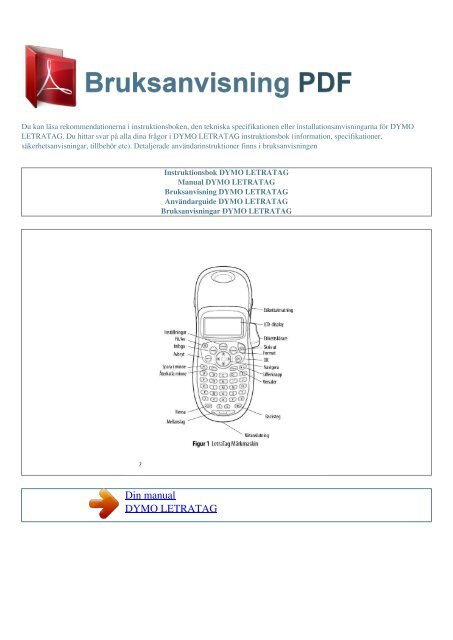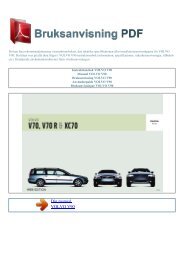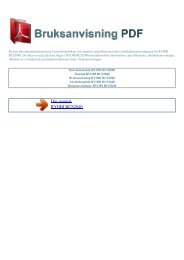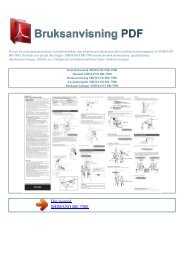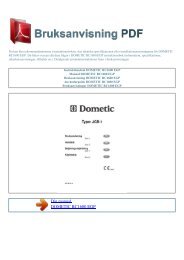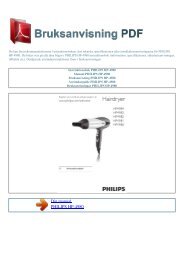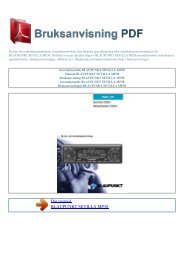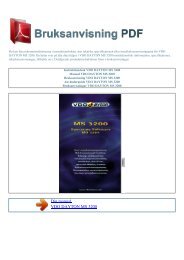Instruktionsbok DYMO LETRATAG - BRUKSANVISNING PDF
Instruktionsbok DYMO LETRATAG - BRUKSANVISNING PDF
Instruktionsbok DYMO LETRATAG - BRUKSANVISNING PDF
Create successful ePaper yourself
Turn your PDF publications into a flip-book with our unique Google optimized e-Paper software.
Du kan läsa rekommendationerna i instruktionsboken, den tekniska specifikationen eller installationsanvisningarna för <strong>DYMO</strong><br />
<strong>LETRATAG</strong>. Du hittar svar på alla dina frågor i <strong>DYMO</strong> <strong>LETRATAG</strong> instruktionsbok (information, specifikationer,<br />
säkerhetsanvisningar, tillbehör etc). Detaljerade användarinstruktioner finns i bruksanvisningen<br />
<strong>Instruktionsbok</strong> <strong>DYMO</strong> <strong>LETRATAG</strong><br />
Manual <strong>DYMO</strong> <strong>LETRATAG</strong><br />
Bruksanvisning <strong>DYMO</strong> <strong>LETRATAG</strong><br />
Användarguide <strong>DYMO</strong> <strong>LETRATAG</strong><br />
Bruksanvisningar <strong>DYMO</strong> <strong>LETRATAG</strong><br />
Din manual<br />
<strong>DYMO</strong> <strong>LETRATAG</strong>
Powered by TC<strong>PDF</strong> (www.tcpdf.org)<br />
Utdrag ur manual:<br />
Tryck på när du är klar. Skriva ut din första etikett Nu kan du skriva ut din första etikett. För att skriva ut en etikett 1. Mata in text för att skapa en enkel<br />
etikett. 2. Tryck på . 3. Tryck på etikettskäraren för att klippa av den. Grattis! Du har just skrivit ut din första etikett. Läs vidare för att lära dig mer om de<br />
olika möjligheterna som finns för att skapa etiketter.<br />
Lära känna märkmaskinen Lär dig var de olika funktionerna finns och var knapparna sitter. Se figur 1 på insidan av omslaget. Följande avsnitt beskriver<br />
utförligt varje del. 9 På/Av Knappen stänger av och slår på märkmaskinen. Efter två minuters inaktivitet stängs strömmen av automatiskt.<br />
Den senast skapade etiketten lagras i minnet och visas på displayen när du slår på den igen. Den stilinställning som användes sist återställs också. Du kan<br />
också trycka på för att avbryta en utskrift och återgå till redigeringsläget. LCD-display Du kan skriva upp till 100 tecken och mellanslag på en etikett;<br />
displayen kommer däremot enbart att visa en liten del av tecknen. Och nu, med <strong>DYMO</strong>s exklusiva grafiska display, visas alla format som du lägger till på en<br />
gång.<br />
Till exempel: kursivstilen och den avrundade ramen i Figure 4 syns klart och tydligt. Funktionssymboler visas högst upp i displayen för att informera dig om<br />
att en funktion är vald. (Se Figure 4.) 10 Teckenstorlek Antal rader Versaler Siffror Figure 4 Versaler Med tangenten slår du av och på skrivning med<br />
versaler. När läget för versaler är aktiverat så visas symbolen för detta på displayen och alla bokstäver som du matar in skrivs med versaler.<br />
Standardinställningen är versaler. När detta läge stängs av så visas all text som matas in med små bokstäver. Sifferknapp Tangenten ger tillgång till siffrorna<br />
som finns under tangenterna A till J. När sifferläget aktiveras så visas symbolen för det på displayen och siffrorna 1 till 0 visas när du trycker på bokstäverna<br />
A till J. Sifferläget är som standard inaktiverat.<br />
Backsteg Tangenten raderar tecknet till vänster om markören. 11 Rensa Tangenten raderar etikettexten och formatet. Navigeringspilar Du kan granska och<br />
redigera din etikett genom att använda vänster och höger piltangent på navigeringsknappen. Det går att navigera i menyn med hjälp av upp- och nedpilarna,<br />
och sedan trycka på för att välja. Avbryt Med tangenten stänger du menyn utan att välja en funktion eller för att avbryta en åtgärd. Inställningar Tangenten<br />
visar teckenstorleken, stilen och undermenyer för ramar. Dessa formatfunktioner finns beskrivna längre fram i denna bruksanvisning. Infoga Med tangenten<br />
på din etikett. kan du infoga symboler, en ny rad eller datum 12 Extra Tangenten visar undermenyerna för förhandsgranskning, datuminställning, språk samt<br />
inställning av utskriftsupplösning. Dessa funktioner finns beskrivna längre fram i denna bruksanvisning.<br />
Formatera etiketter Du kan välja ur en mängd av olika formateringsalternativ för att förbättra utseendet på dina etiketter. Ändra teckenstorleken Det finns<br />
fem olika teckenstorlekar att välja mellan: Extra liten, Liten, Medium, Stor samt Extra stor. När du väljer en storlek så kommer alla tecken att skrivas ut med<br />
den storleken. För att ställa in teckenstorleken 1. Tryck på tangenten .<br />
2. Använd upp- och nedpilarna för att välja Size och tryck sedan på . 3. Använd upp- och nedpilarna för att välja önskad storlek och tryck sedan på . Lägga<br />
till teckenstilar Du kan välja mellan sex olika teckenstilar: 13 Normal Fetstil Kursiv Kontur Skuggad Liggande Figure 5 När du väljer en stil så används den<br />
på alla tecken.<br />
Stilar kan användas tillsammans med alfanumeriska tecken och vissa symboler. För att ställa in teckenstilen 1. Tryck på . 2. Använd upp- och nedpilarna för<br />
att välja Style och tryck sedan på . 3. Använd upp- och nedpilarna för att välja stil och tryck sedan på . Skapa etiketter med två rader Du kan skriva ut max två<br />
rader på en etikett. 14 För att skriva ut en etikett med två rader 1. Skriv texten på den första raden och tryck på .<br />
Din manual<br />
<strong>DYMO</strong> <strong>LETRATAG</strong><br />
2..